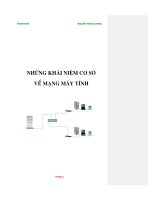Thực hành mạng máy tính số 1
Bạn đang xem bản rút gọn của tài liệu. Xem và tải ngay bản đầy đủ của tài liệu tại đây (294.57 KB, 6 trang )
BÀI TẬP THỰC HÀNH SỐ 2
MÔN HỌC: NHẬP MÔN MẠNG MÁY TÍNH
GIAO THỨC HTTP
Trong bài thực hành này, chúng ta sẽ khám phá một vài khía cạnh của giao thức
HTTP: thông điệp GET/response, cấu trúc của HTTP header, truy cập các file HTML dài,
truy cập các file HTML có đính kèm các đối tượng, xác thực HTTP và bảo mật.
1 HTTP GET/response cơ bản
Chúng ta sẽ bắt đầu tìm hiểu HTTP bằng cách download một file HTML đơn giản.
Ghi chú rằng nếu bạn không thể chạy Wireshark trên Internet thật sự thì có thể mở file
http-ethereal-trace-1 có sẵn trong thư mục wireshark-traces.
Thực hiện các bước sau khi có kết nối Internet:
Khởi động trình duyệt web
Khởi động Wireshark và gõ “http” vào display-filter window để Wireshark
chỉ hiển thị các thông điệp HTTP.
Bắt đầu bắt gói tin.
Gõ vào trình duyệt web: />Dừng bắt gói tin.
Cửa sổ Wireshark lúc nào giống như trong hình 1.
CuuDuongThanCong.com
/>
Hình 1: Cửa sổ Wireshark sau khi trang web />
labs/ HTTP- wireshark-file1.html được hiển thị trên trình duyệt
Ví dụ trong hình 1 cho thấy packet-listing window chứa 2 thơng điệp HTTP được bắt:
thơng điệp GET (từ trình duyệt gửi đến gaia.cs.umass.edu) và thơng điệp response từ
server đến trình duyệt. Packet-contents window hiển thị chi tiết của thông điệp được chọn
(trong trường hợp này thông điệp HTTP OK đang được chọn). Tạm thời chúng ta chỉ
quan tâm đến HTTP.
Bằng cách quan sát HTTP GET và HTTP response, trả lời các câu hỏi sau:
1. Trình duyệt đang sử dụng phiên bản HTTP 1.0 hay 1.1? Phiên bản HTTP
server đang sử dụng là bao nhiêu?
2. Trình duyệt hỗ trợ những ngơn ngữ nào?
3. Địa chỉ IP của máy tính bạn là bao nhiêu? Của gaia.cs.umass.edu server là
bao nhiêu?
4. Mã trạng thái (status code) trả về từ server là gì?
5. Thời điểm file HTML được thay đổi lần cuối tại server là lúc nào?
6. Server đã trả về cho trình duyệt bao nhiêu bytes nội dung?
7. Bằng cách xem xét dữ thiệu thô trong packet content window, có phần dữ
CuuDuongThanCong.com
/>
liệu nào không được hiển thị ra ở packet-details window hay khơng? Nếu có, cho
biết.
2 HTTP GET/response có điều kiện
Hầu hết các web browsers đều hỗ trợ caching và thực hiện HTTP GET có điều kiện.
Trước khi thực hiện các bước sau, xóa cache của trình duyệt (đối với Firefox, chọn Tools>Clear Recent History và chọn Cache box hoặc đối với Internet Explorer thì chọn Tools>Internet Options->Delete File).
Ghi chú rằng nếu bạn không thể chạy Wireshark trên Internet thật sự thì có thể mở file
http-ethereal-trace-2 trong thư mục wireshark-traces.
Thực hiện các bước sau khi có kết nối Internet:
Khởi động trình duyệt và cần đảm bảo cache của trình duyệt đã được xóa.
Khởi động Wireshark và bắt đầu bắt gói tin
Từ trình duyệt, truy cập đến địa chỉ sau .
Trình duyệt sẽ hiển thị một file HTML đơn giản gồm có 5 dịng.
Nhanh chóng nhập URL đó và truy cập đến một lần nữa (hoặc chọn refresh
button trên trình duyệt).
Dừng bắt gói tin và nhập “http” vào cửa sổ display-filter để hiển thị các
thông điệp HTTP.
Trả lời các câu hỏi sau:
8. Xem xét nội dung của HTTP GET đầu tiên. Bạn có thấy dịng “IFMODIFIED-SINCE” hay khơng?
9. Xem xét nội dung phản hồi từ server. Server có thật sự trả về nội dung của
file HTML hay không? Tại sao?
10. Xem xét nội dung của HTTP GET thứ 2. Bạn có thấy dịng “IFMODIFIED-SINCE” hay khơng? Nếu có, giá trị của IF-MODIFIED-SINCE là
gì?
CuuDuongThanCong.com
/>
11. Mã trạng thái HTTP được trả về từ server tương ứng với HTTP GET thứ 2
là gì? Ý nghĩa nó là gì? Server có thật sự gửi về nội dung của file hay khơng?
Giải thích.
3 Truy cập các trang dài
Trong các ví dụ của chúng ta, trang được truy cập là những files HTML ngắn và đơn
giản. Chúng ta sẽ xem xét điều gì xảy ra khi download một file HTML dài.
Ghi chú rằng nếu bạn không thể chạy Wireshark trên Internet thật sự thì có thể mở
file http-ethereal-trace-3 trong thư mục wireshark-traces.
Thực hiện các bước sau khi có kết nối Internet:
Khởi động web browser và đảm bảo cache được xóa.
Khởi động Wireshark và bắt đầu bắt gói tin.
Từ trình duyệt, truy cập đến địa chỉ sau: />Dừng bắt gói tin và nhập “http” vào display-filter window để hiển thị các
thông điệp HTTP.
Trong packet-listing window, bạn sẽ thấy theo sau HTTP GET là nhiều gói tin TCP
phản hồi. Ở trường hợp của chúng ta, file HTML có nội dung dài, 4500 bytes là quá lớn
để có thể chứa trong một gói tin TCP. Chính vì thế HTTP response được TCP tách ra
thành nhiều gói nhỏ, mỗi gói chứa trong một TCP segment. Trong các phiên bản
Wireshark gần đây, Wireshark xác định mỗt TCP segment là một gói tin riêng biệt và
thông điệp HTTP response được phân rã ra thành nhiều gói tin TCP được xác định bởi
dịng “TCP segment of reassembled PDU” trong cột Info. Các phiên bản Wireshark cũ
hơn thì sử dụng “Continuation”.
Trả lời các câu hỏi sau
12. Trình duyệt đã gửi bao nhiêu HTTP GET? Dịng “THE BILL OF RIGHTS”
được chứa trong gói tin phản hồi thứ mấy?
CuuDuongThanCong.com
/>
13. Gói tin phản hồi thứ mấy chứa mã trạng thái và ý nghĩa của nó?
14. Mã trạng thái và ý nghĩa của HTTP response là gì?
15. Cần bao nhiêu TCP segments để chứa hết HTTP response và nội dung của
The Bill of Rights?
4 Văn bản HTML có chứa các đối tượng
Chúng ta sẽ xem điều gì xảy ra khi trình duyệt download một file HTML có chứa các
đối tượng (ví dụ như hình ảnh) được lưu trữ trên một hay nhiều server khác.
Ghi chú rằng nếu bạn không thể chạy Wireshark trên Internet thật sự thì có thể mở
file http-ethereal-trace-4 trong thư mục wireshark-traces.
Thực hiện các bước sau khi có kết nối Internet:
Khởi động web browser và đảm bảo cache đã được xóa
Khởi động Wireshark
Từ trình duyệt, truy cập đến địa chỉ sau: />Trình duyệt sẽ hiển thị file HTML chứa 2 hình ảnh. Các hình ảnh này khơng
được lưu trữ trên server hiện hành và trình duyệt phải truy cập các hình ảnh này
từ các server khác. Hình ảnh thứ nhất được truy cập từ website www.aw-bc.com.
Hình ảnh thứ 2 được truy cập từ www.manic.cs.umass.edu.
Dừng bắt gói tin và nhập “http” vào display-filter window để hiển thị các
thông điệp HTTP.
Trả lời các câu hỏi sau:
16. Trình duyệt đã gửi bao nhiêu HTTP GET? Đến những địa chỉ IP nào?
17. Trình duyệt download các file hình ảnh này tuần tự hay song song? Giải
thích?
5 Chứng thực HTTP
Truy cập vào một website được bảo vệ bởi password và quan sát chuỗi thông điệp
CuuDuongThanCong.com
/>
HTTP
trao
đổi
giữa
trình
duyệt
và
website
đó.
Website
/>được bảo vệ bởi password với username là “wireshark-students” (khơng có ngoăc kép),
và password là “network” (khơng có ngoăc kép).
Ghi chú rằng nếu bạn không thể chạy Wireshark trên Internet thật sự thì có thể mở
file http-ethereal-trace-5 trong thư mục wireshark-traces.
Thực hiện các bước sau khi có kết nối Internet:
Khởi động trình duyệt và đảm bảo cache đã được xóa
Khởi động Wireshark và bắt đầu bắt gói tin
Từ trình duyệt, truy cập đến địa chỉ sau />Nhập username và password.
Dừng bắt gói tin và nhập “http” vào display-filter window để hiển thị các
thông điệp HTTP.
Kiểm tra kết quả của Wireshark. Bạn có thể đọc thêm về chứng thực HTTP
từ />
Trả lời các câu hỏi sau:
18. Mã trạng thái và ý nghĩa nó trong HTTP response tương ứng với HTTP
GET đầu tiên là gì?
19. Khi nào trình duyệt gửi HTTP GET lần thứ 2, trường dữ liệu nào mới nào
xuất hiện trong HTTP GET?
Username và password được biểu diễn dưới dạng Base64 (hệ 64) chứ khơng được mã
hóa. Để kiểm tra, truy cập và
nhập d2lyZXNoYXJrLXN0dWRlbnRz, sau đó giải mã để xem username. Nhập
Om5ldHdvcms=, sau đó giải mã để xem password. Bởi vì ai cũng có thể download
Wireshark và thực hiện bắt trộm gói tin và ai cũng có khả năng giải mã từ Base64 sang
ASCII (chúng ta vừa thực hiện) nên mật khẩu được gửi qua các địa chỉ WWW khơng an
tồn.
CuuDuongThanCong.com
/>